15、指定数据库存储选项
选择【文件系统】,并设置路径为:/home/app/oracle/oradata,然后点击【Next】:

16、指定恢复选项
选择【不启用自动备份】,然后点击【Next】:

17、指定方案口令
这里我选择【对所有账户使用相同口令】,然后输入密码(rootadmin),当然你也可以为不同用户设置不同密码。然后点击【Next】:


18、特权操作系统组
设置数据库管理员组为【dba】,数据库操作者组为【oinstall】。然后点击【Next】:

19、执行先决条件检查
若提示有程序包不存在,我们可以通过yum进行安装,然后点击【Next】:

Package 包直接yum install 安装 pdksh从网上down rpm包
20、概要
查看安装概要,若无问题,则可点击【Finish】结束配置,开始进行安装:

21、软件安装及配置数据库



22、运行配置脚本
软件及数据库配置完成后,需要运行配置脚本:

打开命令终端,切换到root用户,并执行脚本:
[root@oracle tmp]# /home/app/oraInventory/orainstRoot.sh

[root@oracle ~]# /home/app/oracle/product/11.2.0/dbhome_1/root.sh

/usr/local/bin

执行完成后,切换到图形安装界面,点击【OK】

这样oracle数据库就安装完成了
三、配置优化与测试(root)
1、修改/etc/oratab文件
root@oracle ~]# vi /etc/oratab
orcl:/home/app/oracle/product/11.2.0/dbhome_1:Y(将N改为Y)
2、修改dbstart和dbshut文件
进入dbstart和dbshut所在的bin目录
root@oracle ~]# cd /home/app/oracle/product/11.2.0/dbhome_1/bin/
[root@oracle bin]# vi dbstart
ORACLE_HOME_LISTNER=$ORACLE_HOME(将$1改为$ORACLE_HOME)
[root@oracle bin]# vi dbshut
ORACLE_HOME_LISTNER=$ORACLE_HOME(将$1改为$ORACLE_HOME)
3、建立启动脚本
在/etc/rc.d/init.d/目录下新建一个oracle文件
在其中添加以下内容:
#!/bin/bash
# chkconfig: 2345 99 10
# description: Startup Script for oracle Databases
# /etc/rc.d/init.d/oracle
export ORACLE_BASE=/home/app/oracle
export ORACLE_HOME=$ORACLE_BASE/product/11.2.0/dbhome_1
export ORACLE_SID=orcl
export PATH=$PATH:$ORACLE_HOME/bin
case “$1” in
start)
echo “-----startup oracle-----“ >> /var/log/oraclelog
su oracle –c “$ORACLE_HOME/bin/dbstart”
su oracle –c “$ORACLE_HOME/bin/emctl start dbconsole”
touch /var/lock/subsys/oracle
echo “-----startup oracle successful-----“ >> /var/log/oraclelog
echo “OK”
;;
stop)
echo “-----shutdwn oracle-----“ >> /var/log/oraclelog
su oracle –c “$ORACLE_HOME/bin/dbshut”
su oracle –c “$ORACLE_HOME/bin/emctl stop dbconsole”
rm –f /var/lock/subsys/oracle
echo “-----shutdown oracle successful-----“ >> /var/log/oraclelog
echo “OK”
;;
*)
echo “Usage: ‘basename $0' start|stop”
exit 1
esac
exit 0
4、设置脚本权限
[root@oracle init.d]# chmod 755 oracle
5、建立oracle服务
[root@oracle ~]# chkconfig --add oracle
[root@oracle ~]# chkconfig oracle on
6、测试连接
[oracle@oracle ~]$ sqlplus "/as sysdba"
SQL*Plus: Release 11.2.0.1.0 Production on Tue Jan 5 16:49:24 2016
Copyright (c) 1982, 2009, Oracle. All rights reserved.
Connected to:
Oracle Database 11g Enterprise Edition Release 11.2.0.1.0 - Production
With the Partitioning, OLAP, Data Mining and Real Application Testing options
7、启动oem客户端
[oracle@oracle ~]$ emctl start dbconsole
Oracle Enterprise Manager 11g Database Control Release 11.2.0.1.0
Copyright (c) 1996, 2009 Oracle Corporation. All rights reserved.
https://oracle:1158/em/console/aboutApplication
- An instance of Oracle Enterprise Manager 11g Database Control is already running.
8、登录Oracle企业管理器(OEM)
打开系统的FireFox浏览器,并输入OEM的URL:https://oracle:1158/em,远程访问的话输入的URL:https://192.168.100.197:1158/em输入sys用户和密码(rootadmin),以SYSDBA身份登录,登录成功的页面如下:

四、安装过程中常见的问题
yum源的配置
Redhat自身的源存在一些问题,我安装过程中使用的是163的源。
1、 确认RedHat的版本
cat /etc/redhat-release或者uname -m
系统:rhel-server-6.2-i386
2、 找到对应的redhat6.2的源rpm包
把下面4个rpm文件wget下载下来备用
http://mirrors.163.com/centos/6/os/i386/Packages/python-iniparse-0.3.1-2.1.el6.noarch.rpm
http://mirrors.163.com/centos/6/os/i386/Packages/yum-3.2.29-69.el6.centos.noarch.rpm
http://mirrors.163.com/centos/6/os/i386/Packages/yum-metadata-parser-1.1.2-16.el6.i686.rpm
http://mirrors.163.com/centos/6/os/i386/Packages/yum-plugin-fastestmirror-1.1.30-30.el6.noarch.rpm
3、 卸载自带的yum
rpm -aq|grep yum|xargs rpm -e --nodeps
4、 按照下面的顺序安装rpm包
rpm -ivhpython-iniparse-0.3.1-2.1.el6.noarch.rpm
rpm -ivhyum-metadata-parser-1.1.2-16.el6.i686.rpm
rpm -ivhyum-3.2.29-40.el6.centos.noarch.rpmyum-plugin-fastestmirror-1.1.30-14.el6.noarch.rpm
(最后两个安装包要放在一起同时安装,否则会提示相互依赖,安装失败)
5、 添加163的yum源
# cd /etc/yum.repos.d/
# wget http://mirrors.163.com/.help/CentOS6-Base-163.repo
# vi CentOS6-Base-163.repo
编辑文件,把文件中的$releasever全部替换成redhat的版本号也就是6最后保存。
6、 导入key
# rpm --import http://mirrors.163.com/centos/RPM-GPG-KEY-CentOS-6
7、 清理yum缓存
# yum clean all
# yum makecache #将服务器上的软件包信息缓存到本地,以提高搜索安装软件的速度
# yum install vim* #测试yum是否可用
至此,Redhat6可以使用CentOS的yum源在线安装软件了!
需要安装的依赖包
在安装oracle的过程中会check,我们发现会少一些依赖包我们可以通过yum install进行安装
compat-libstdc++-33-3.2.3-69.el6.i686
elfutils-libelf-devel-0.161-3.el6.i686
gcc-c++-4.4.7-16.el6.i686
libstdc++-devel-4.4.7-16.el6.i686
libaio-devel-0.3.107-10.el6.i686
unixODBC-2.2.14-14.el6.i686
unixODBC-devel-2.2.14-14.el6.i686
pdksh-5.2.14
Swap 空间不够问题
1、用dd指令建了一个swapfile;
[root@oracle image]# dd if=/dev/zero of=/tmp/swap bs=1M count=1024
1024+0 records in
1024+0 records out
1073741824 bytes (1.1 GB) copied, 32.223 s, 33.3 MB/s
2、用mkswap将swapfile格式化为swap文件格式
[root@oracle image]# mkswap /tmp/swap
mkswap: /tmp/swap: warning: don't erase bootbits sectors
on whole disk. Use -f to force.
Setting up swapspace version 1, size = 1048572 KiB
no label, UUID=4ae3030b-bedc-45c5-84e5-6193af42e7a3
3、用swapon启动该文件
[root@oracle image]# swapon /tmp/swap
[root@oracle image]# free -m
total used free shared buffers cached
Mem: 2022 1967 54 0 29 1680
-/+ buffers/cache: 258 1764
Swap: 3039 0 3039
bash:sqlplus:command not found的问题
1、 检查.base_profile中PATH是否配置正确
2、 切换到root给sqlplus建立一个索引
root登陆之后切换到oracle用户上,输入
su oracle
第二步:连接
在oracle用户下,输入
sqlplus /nolog
第三步:使用管理员权限
输入
connect /as sysdba
第四步:启动/关闭服务
输入
startup
关闭
Shutdown
监听器
lsnrctl start 启动
lsnrctl stop 关闭
lsnrctl status 状态
[root@oracle ~]# ln -s $ORACLE_HOME/bin/sqlplus /usr/bin
Oralce数据库的启动

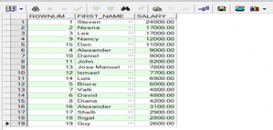
![[Oracle] dbms_metadata.get_ddl 的使用方法总结 [Oracle] dbms_metadata.get_ddl 的使用方法总结](/images/defaultpic.gif)










